Outlook ukládá e-maily, položky adresáře a další data do souboru PST (Outlook Personal Information Store). Pokud jste vytvořili zálohu souboru PST nebo potřebujete informace z jiného souboru PST, obnovte jej pomocí aplikace Outlook. Ztráta těchto informací může být děsivá, ale v aplikaci Outlook je opravdu snadné obnovit data, abyste mohli obnovit kontakty a e-maily aplikace Outlook.
Pokyny v tomto článku platí pro Outlook 2019, 2016, 2013, 2010, 2007, 2003; a Outlook pro Microsoft 365.
Obnovte soubor Outlook PST pro poštu, kontakty a data
Pokud máte záložní kopii souboru PST a chcete obnovit data v souboru PST, importujte záložní soubor PST. Tento záložní soubor PST můžete použít k obnovení dat aplikace Outlook do stejného počítače, do jiného počítače nebo do jiného e-mailového účtu.
-
Jít do Soubor > Otevřít a exportovat > Import / Export. V aplikaci Outlook 2007 a 2003 přejděte na Soubor > Import a export.
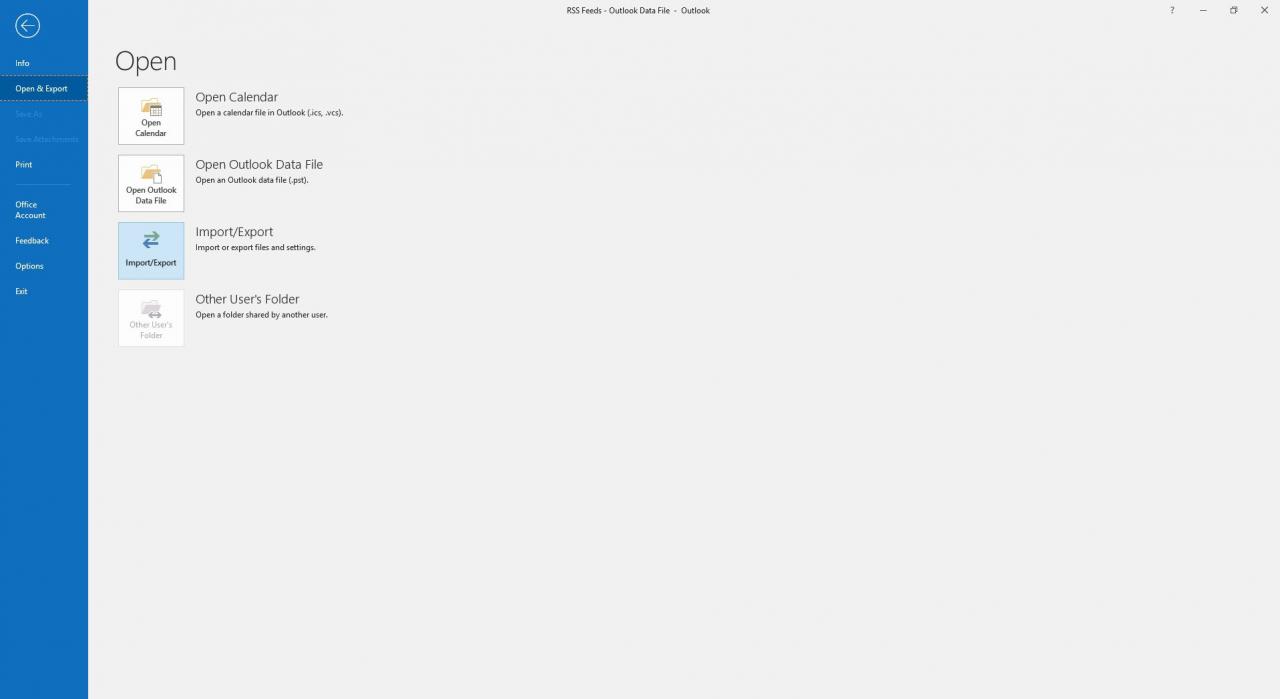
-
Vybrat Importujte z jiného programu nebo souboru, Poté vyberte další.
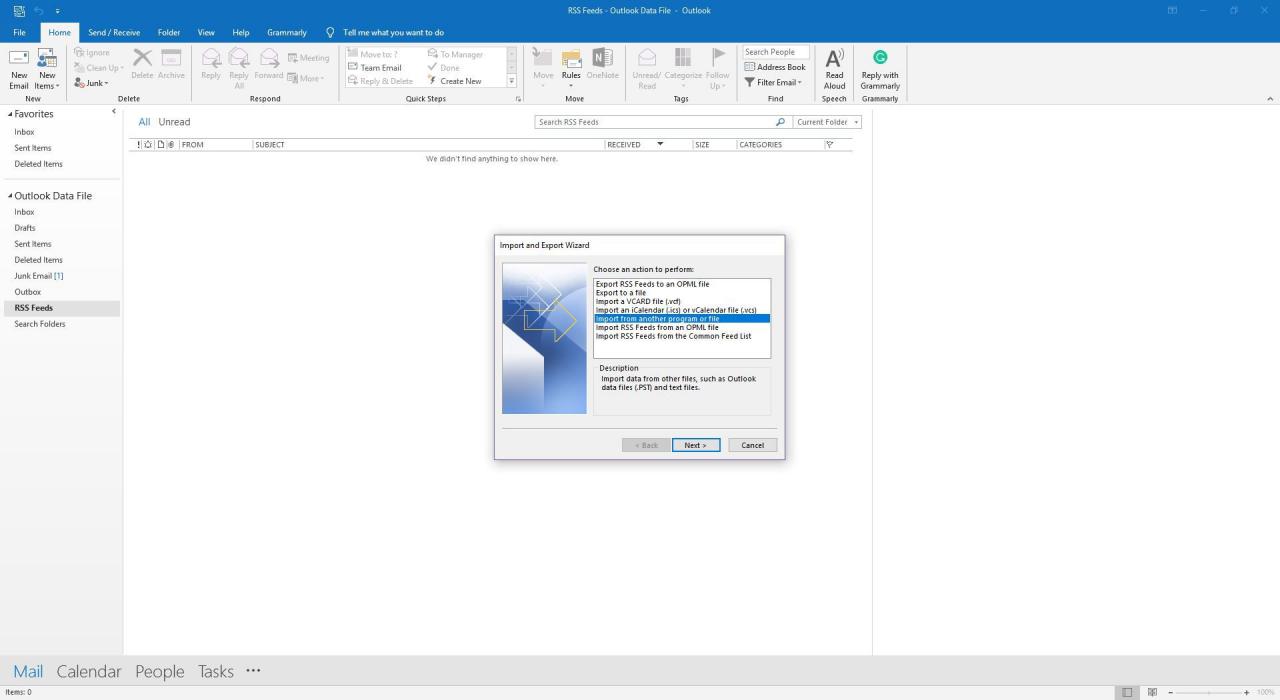
-
Zvolte buď Datový soubor aplikace Outlook (.pst) or Soubor osobních složek (PST) v závislosti na použité verzi Outlooku vyberte další.
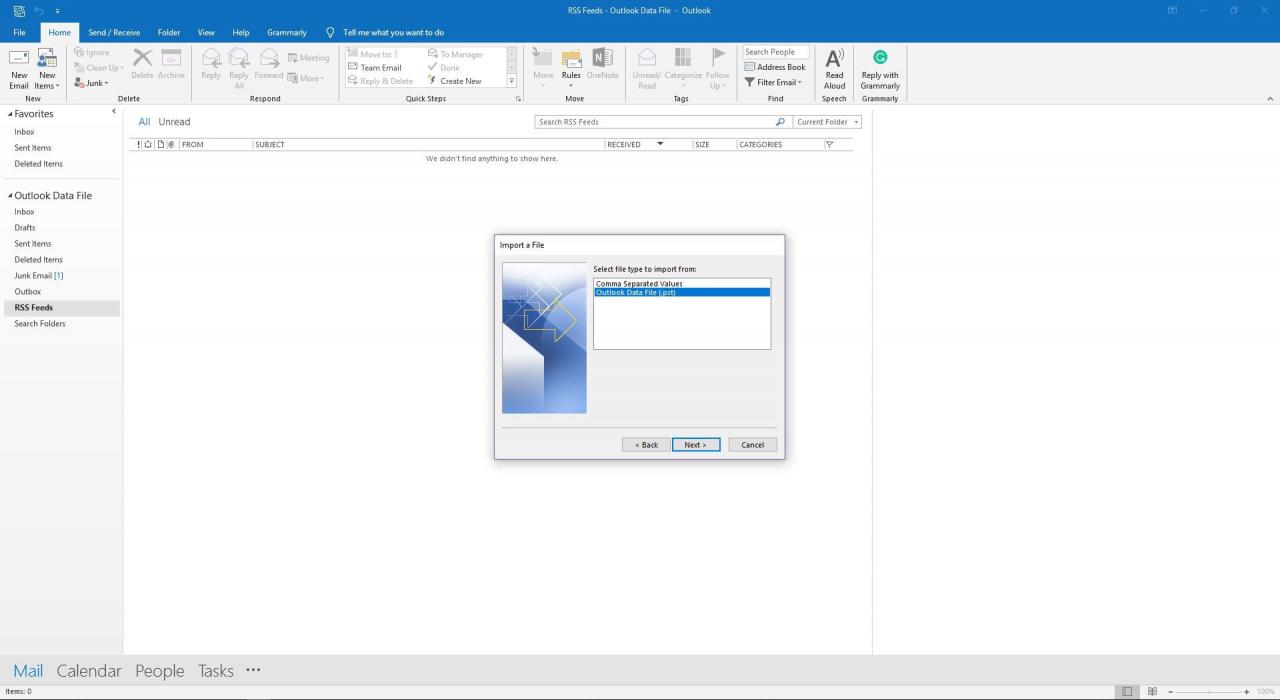
-
vybrat Procházet vyhledejte a vyberte soubor PST, ze kterého chcete importovat data.
Outlook může zkontrolovat soubor backup.pst ve složce Document Outlook Files . Vybrat Procházet změnit místo, kde hledá.
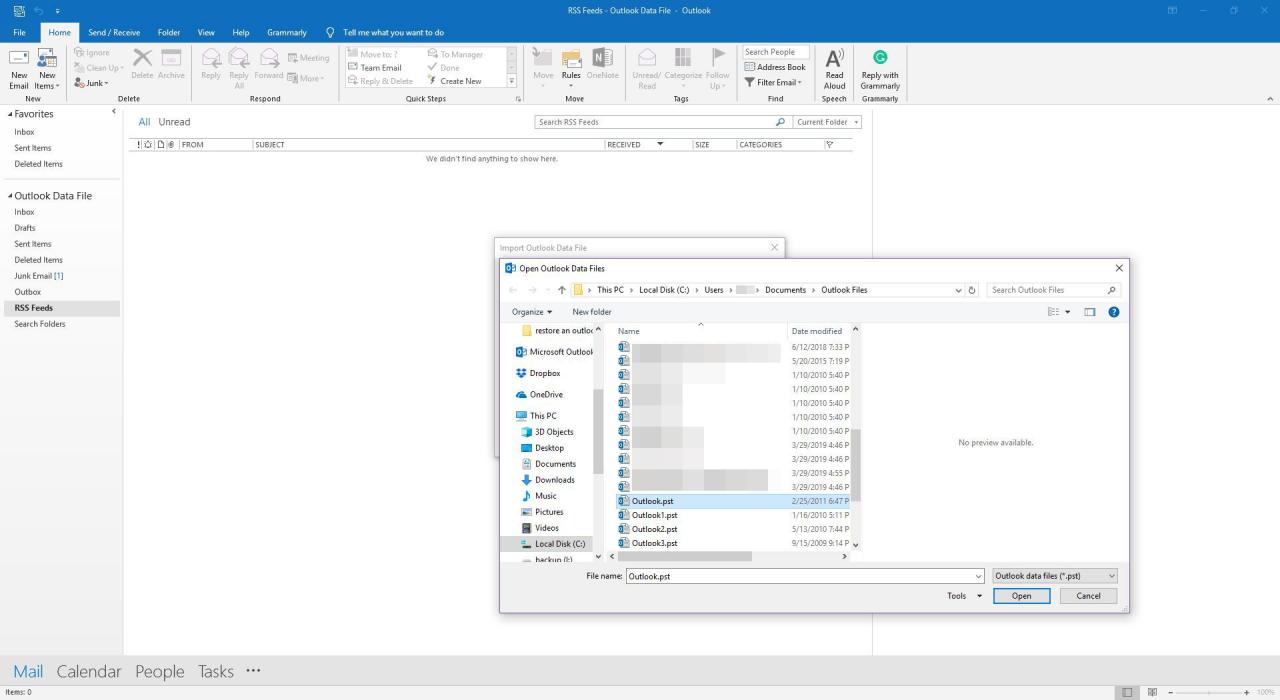
-
Vyberte jednu z následujících možností:
- Nahraďte duplikáty importovanými položkami: Importuje všechna data a nahradí stejná data v existujícím souboru PST.
- Povolit vytváření duplikátů: Importuje všechna data a vytvoří duplikát stejných položek. Každý e-mail a kontakt se importuje, i když jsou tyto položky v existujícím souboru PST.
- Neimportujte duplikáty: Data, která odpovídají stávajícímu souboru, se neimportují.
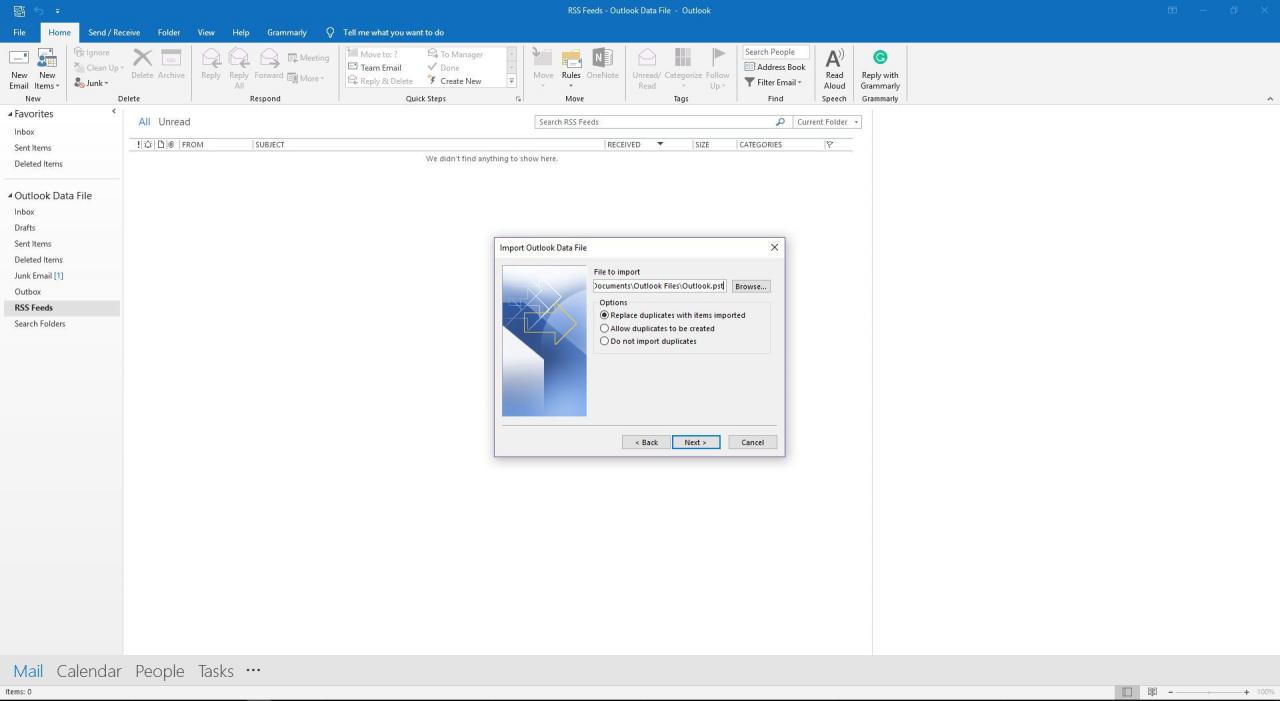
-
Vybrat další.
-
Vyberte složku, ze které chcete importovat (volitelně), zda do Zahrnout podsložky, a kam importovat. Vybrat Filtr filtrovat určité e-maily k importu.
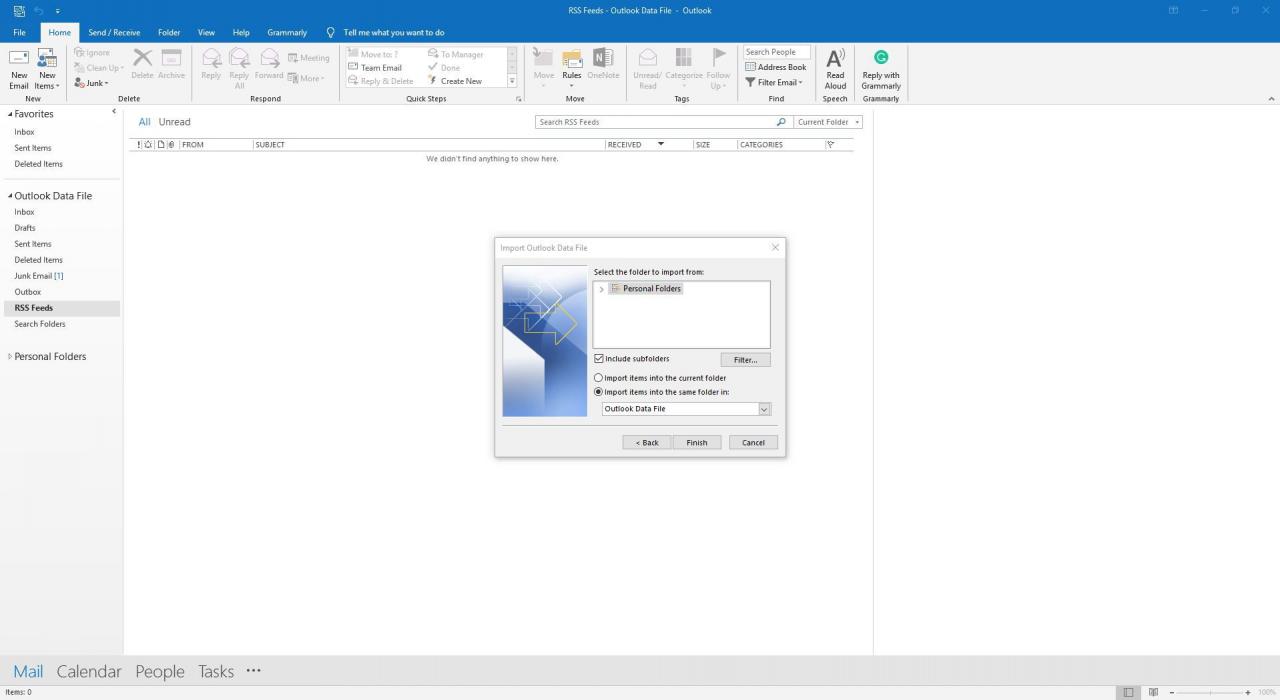
-
Jakmile nastavíte nastavení importu, vyberte úprava.
Pokud nemáte záložní kopii svých dat aplikace Outlook a chcete obnovit soubor PST, použijte program pro obnovení souborů a vyhledejte soubor .PST jako příponu souboru.
Jak přidat nový datový soubor PST do aplikace Outlook
Pokud chcete obnovit soubor PST do aplikace Outlook a použít jej jako jiný datový soubor, přidejte soubor PST jako druhý účet spolu s výchozím.
-
Jít do Soubor > Nastavení účtu > Nastavení účtu.
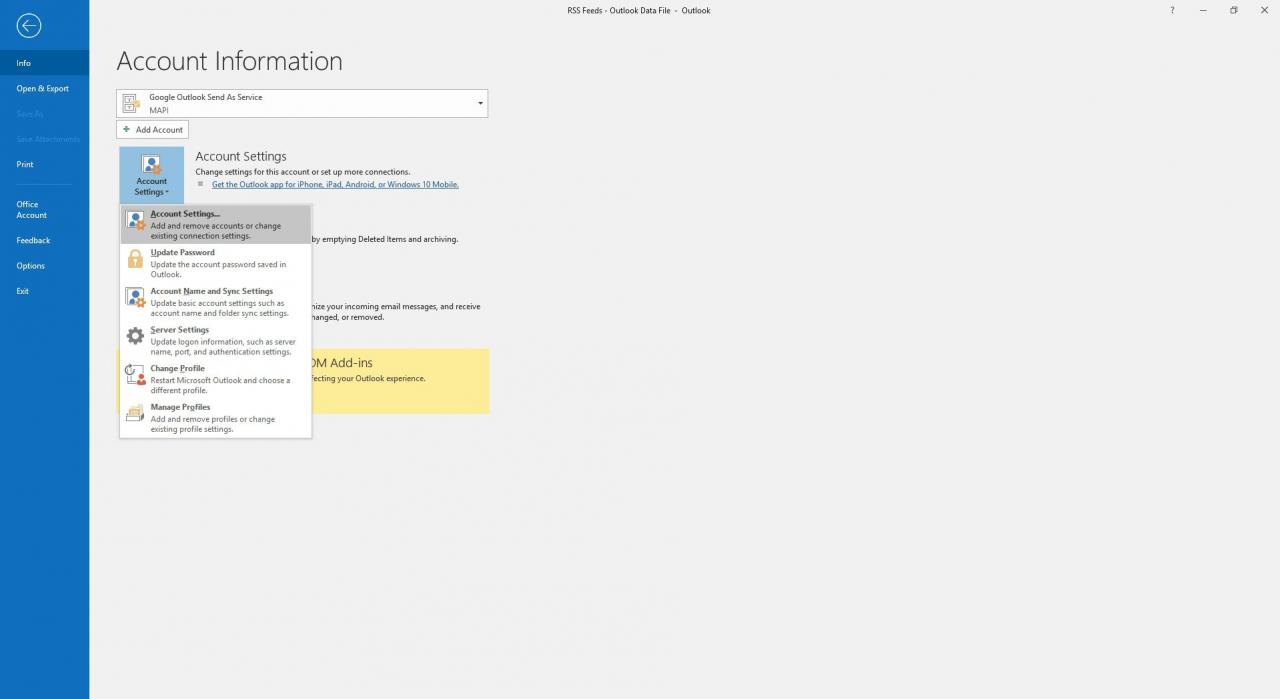
-
v Nastavení účtu v dialogovém okně přejděte na Datové soubory.
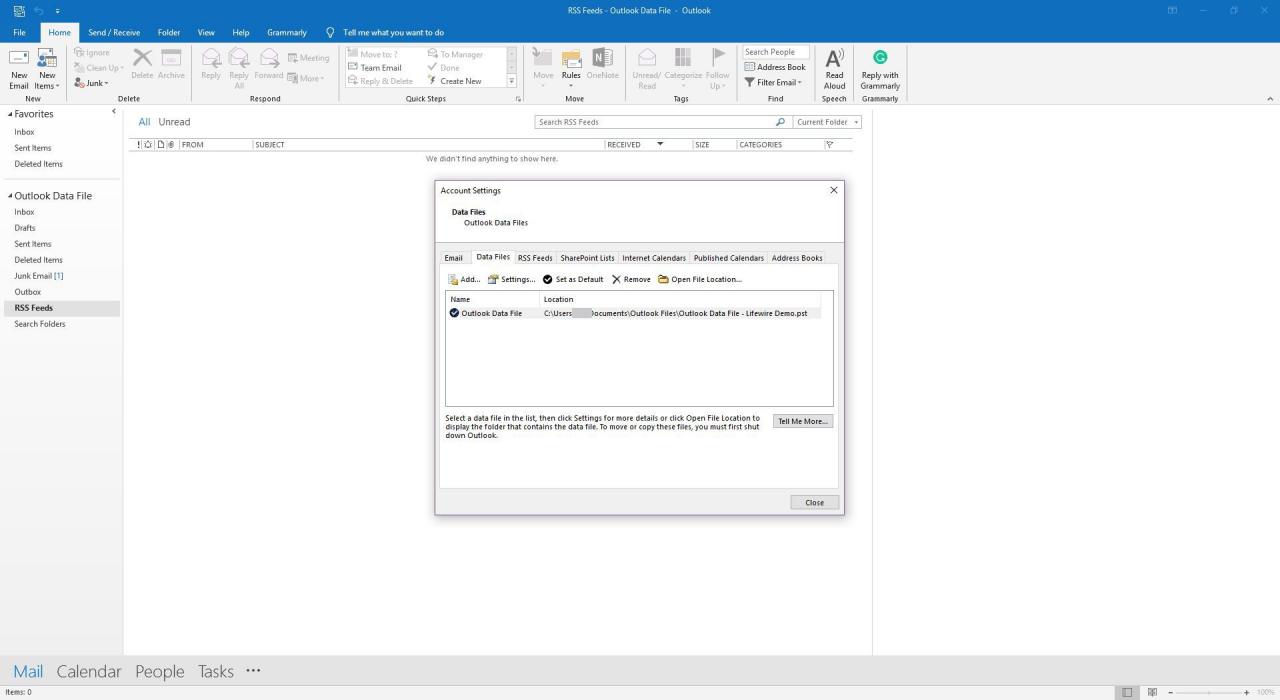
-
vybrat přidat přidat do aplikace Outlook další soubor PST.
-
Vybrat Datový soubor aplikace Outlook (.pst) a zvolte OK.
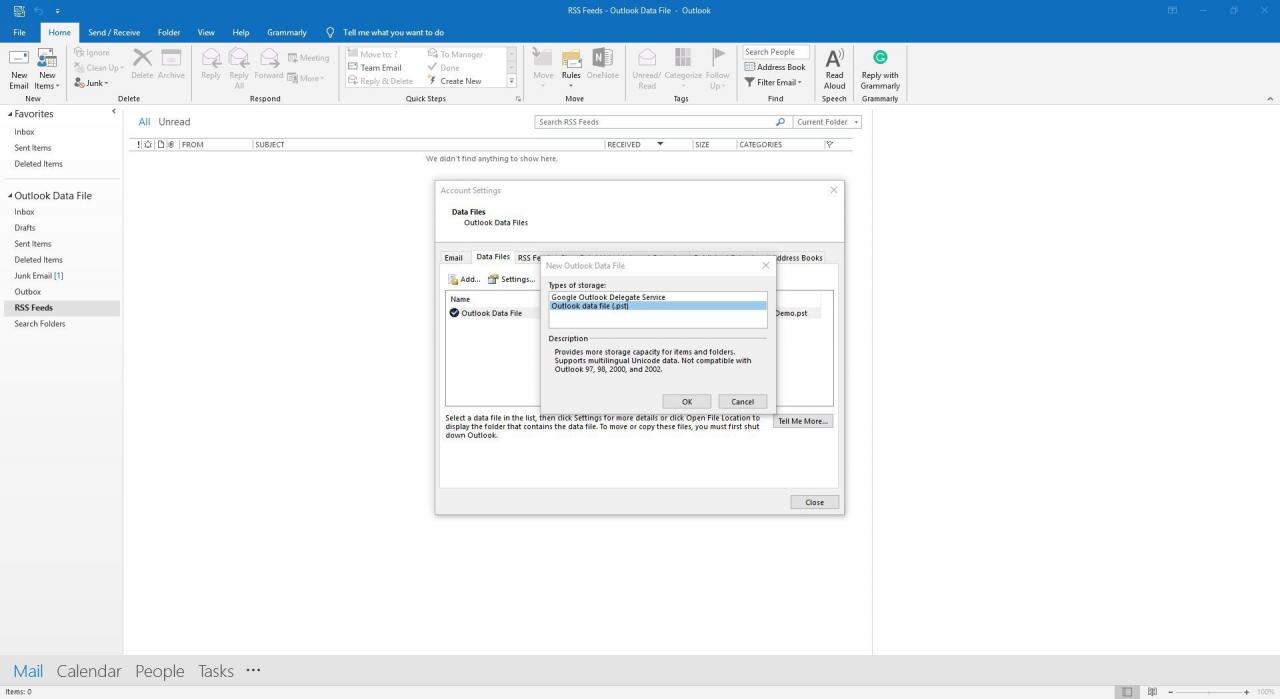
-
Vyberte umístění PST, vyberte název souboru a poté vyberte OK.
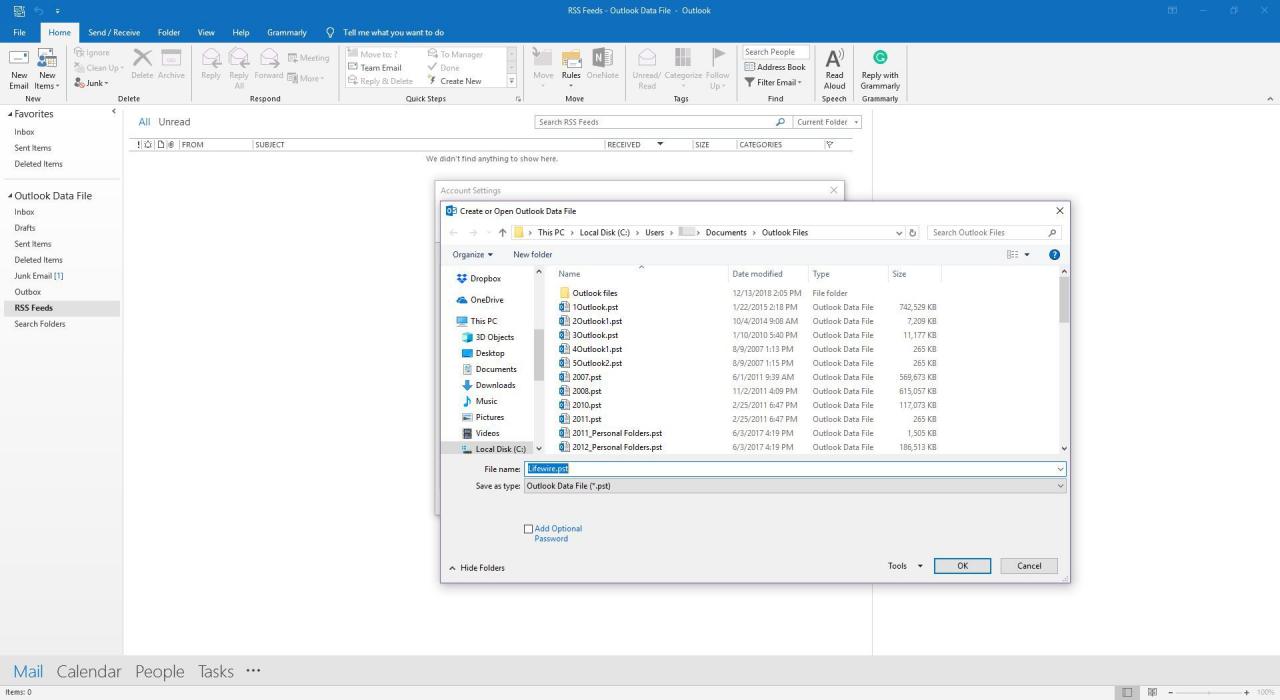
-
Zvýrazněte soubor PST a vyberte Nastavit jako výchozí aby se z něj stal nový výchozí datový soubor.
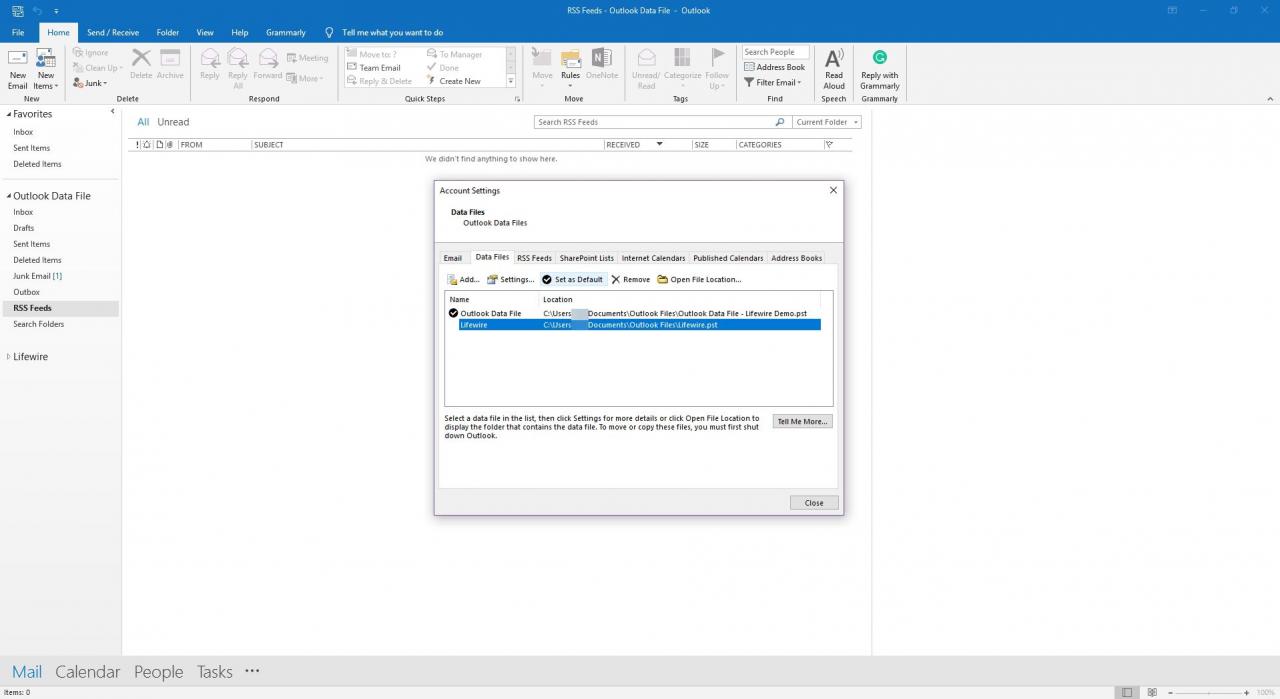
-
vybrat zavřít.
